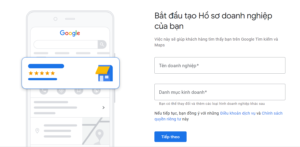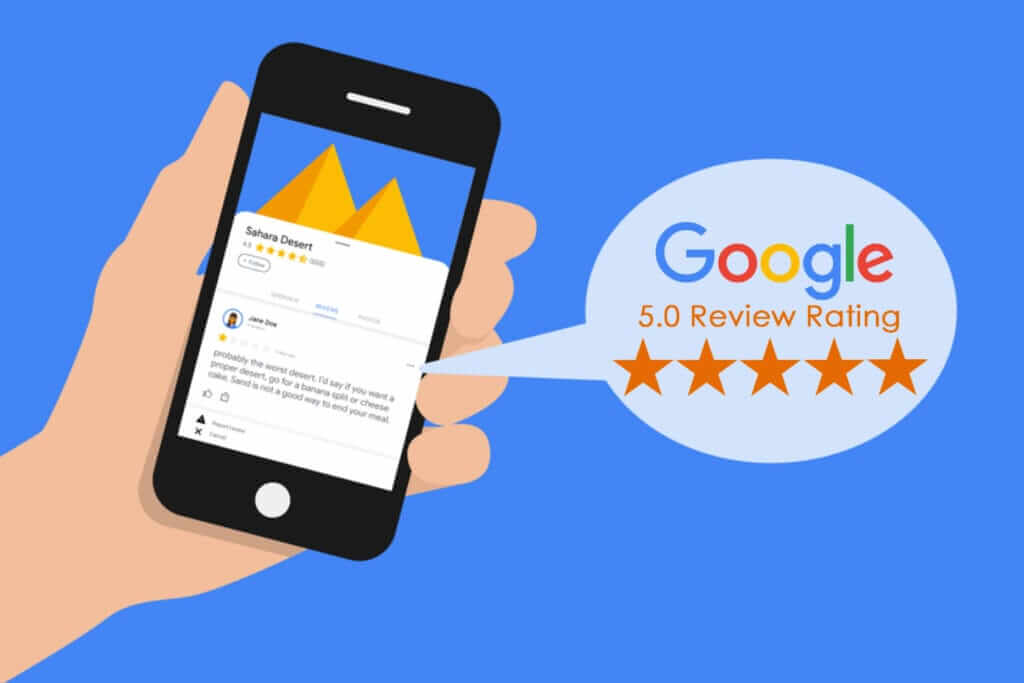Google Maps là một công cụ hỗ trợ rất tốt cho người dùng và cũng là công cụ marketing hoàn toàn miễn phí giúp doanh nghiệp có thể tiếp cận đến nhiều khách hàng.

Để tạo địa điểm trên Google Maps, bạn cần sử dụng tài khoản Google của mình và thực hiện các bước sau:
- Truy cập Google My Business:
- Mở trình duyệt web và truy cập vào trang web Google My Business: https://www.google.com/business/
- Đăng nhập hoặc tạo tài khoản:
- Nếu bạn đã có tài khoản Google, hãy đăng nhập bằng cách nhập địa chỉ email và mật khẩu của bạn.
- Nếu chưa có tài khoản, hãy tạo một tài khoản mới bằng cách làm theo hướng dẫn trên trang đăng ký.
- Đăng ký tài khoản doanh nghiệp mới (nếu cần):
- Nếu doanh nghiệp của bạn chưa được đăng ký trên Google My Business, hãy nhấp vào nút “Thêm doanh nghiệp của bạn trên Google” hoặc “Get Started” (Bắt đầu).

- Tìm và xác nhận địa điểm:
- Trong trường hợp doanh nghiệp của bạn đã có mặt trên Google Maps, bạn sẽ thấy một danh sách gợi ý. Chọn đúng địa điểm của doanh nghiệp bạn.
- Nếu doanh nghiệp của bạn chưa có mặt trên Google Maps, hãy nhấp vào “Tôi muốn thêm địa điểm này” hoặc “Add a missing place”.
- Cung cấp thông tin địa điểm:
- Điền đầy đủ thông tin về doanh nghiệp của bạn, bao gồm tên, địa chỉ, số điện thoại, website, danh mục, và giờ mở cửa.
- Đảm bảo thông tin cung cấp là chính xác và chi tiết để người dùng dễ dàng tìm thấy bạn trên Google Maps.
- Xác định vị trí trên bản đồ:
- Kéo và thả biểu tượng nhà cửa trên bản đồ để xác định vị trí chính xác của doanh nghiệp trên Google Maps.
- Bạn cũng có thể nhập tọa độ GPS nếu bạn biết vị trí chính xác của địa điểm.
- Chọn phạm vi dịch vụ (nếu áp dụng):
- Nếu doanh nghiệp của bạn cung cấp dịch vụ tại nhiều vị trí, bạn có thể chọn phạm vi dịch vụ của mình bằng cách vẽ một khu vực trên bản đồ hoặc nhập các địa điểm cụ thể.
- Xác minh địa điểm:
- Một số trường hợp yêu cầu bạn xác minh quyền sở hữu địa điểm thông qua điện thoại hoặc thư từ.
- Theo dõi hướng dẫn trên Google My Business để hoàn tất quy trình xác minh này.
- Kiểm tra và đăng bài:
- Trước khi đăng bài, hãy kiểm tra lại thông tin để đảm bảo rằng nó chính xác.
- Sau khi kiểm tra kỹ, nhấp vào nút “Đăng bài” hoặc “Publish” để đưa địa điểm của bạn lên Google Maps.
Sau khi đã thực hiện các bước trên, địa điểm của doanh nghiệp bạn sẽ xuất hiện trên Google Maps và người dùng có thể tìm thấy và tương tác với nó.
Hiện tại KingBrand có hỗ trợ tạo và xác minh địa điểm doanh nghiệp trên Google Maps giúp khách hàng tiết kiệm thời gian và công sức. Liên hệ với chúng tôi qua hotline: 08 6688 6059 để được hỗ trợ sớm nhất.